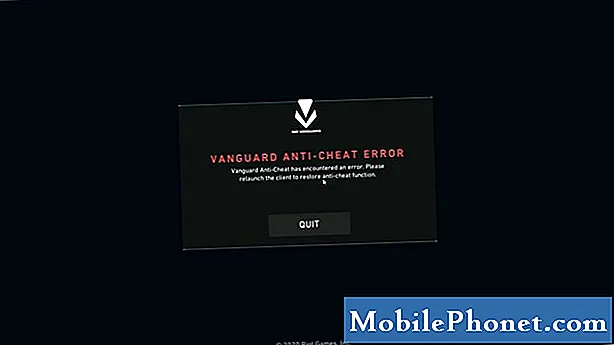![Ultimate Planet Mining Guide [ How to Get Millions of Resources in a Day in Infinite Galaxy ]](https://i.ytimg.com/vi/G9LCZZlAr2g/hqdefault.jpg)
Зміст
- Налаштування відбитків пальців та блокування
- Настройте Samsung Pay
- Настроювання викликів WiFi
- Вставте карту Micro SD
- Налаштуйте синій світловий фільтр і нічний режим
- Видалити програми, які ви не будете використовувати
- Налаштуйте Always On Display
- Налаштуйте тему Galaxy S10
- Налаштуйте жести та панель навігації
- Налаштуйте Не турбувати
- Налаштуйте освітлення країв
- Увімкніть цифрове благополуччя
- Spigen Neo Hybrid ($ 14)
Після того, як ви включите Galaxy S10 і налаштуєте його, є ще багато речей, які вам потрібно зробити, щоб створити його правильно і повною мірою скористатися функціями Galaxy S10 і Galaxy S10 +. Замість того, щоб безпосередньо завантажувати нові програми та використовувати S10, як ви робили старий телефон Android, ви повинні виконати деякі кроки. Ось перші речі, які потрібно зробити, перш ніж поринути у використання нового Samsung Galaxy S10, S10 + або S10e.
Ось короткий огляд перших речей, які ви повинні отримати, коли ви отримуєте ваш Galaxy S10. Це на додаток до отримання Galaxy S10 випадку для захисту вашого нового телефону. У нас є великий вибір кращих корпусів Galaxy S10 для кожної з моделей.
- Налаштування відбитків пальців та блокування
- Настройте Samsung Pay
- Настроювання викликів WiFi
- Вставте карту Micro SD
- Налаштуйте синій світловий фільтр і нічний режим
- Видалити програми, які ви не будете використовувати
- Налаштуйте Always On Display
- Налаштуйте тему Galaxy S10
- Налаштуйте жести та панель навігації
- Налаштуйте Не турбувати
- Налаштуйте освітлення країв
- Увімкніть цифрове благополуччя
Налаштування відбитків пальців та блокування

Тренуйте свої відбитки пальців правильно.
Якщо ви пропустили це під час початкового налаштування, настав час налаштувати сканер відбитків пальців Galaxy S10. Цей новий зчитувач на S10 і S10 + знаходиться під екраном, і на це потрібно деякий час. Можливо, вам знадобиться перенавчити це, якщо ви налаштували його на перший день, і спочатку не встановлювали й не оновлювали.
- Перейдіть до Налаштування.
- Натисніть на екрані блокування.
- Натисніть на Тип блокування екрана.
- Натисніть PIN-код і додайте резервний PIN-код.
Коли ви робите це, рекомендуємо вимкнути необхідність натискання клавіші Enter, коли ви закінчуєте введення PIN-коду, але це залежить від вас. Далі потрібно налаштувати сканер відбитків пальців.
- На Типи блокування екрана натисніть на Відбитки пальців
- Тренуйте відбитки пальців, дотримуючись інструкцій на екрані.
Якщо ви вже тренували відбитки пальців, потрібно перейти до іншого меню, щоб перенавчити їх або додати ще один відбиток. Зробити це;
- Перейдіть до Налаштування.
- Натисніть на Біометрія та безпека.
- Натисніть на Відбитки пальців.
- Додайте нові відбитки пальців або видаліть існуючі.
Як тільки ви отримаєте цю установку, вам буде простіше увійти в Galaxy S10. Якщо у вас є Galaxy S10e, ви можете використовувати зчитувач відбитків пальців на боці пристрою.
Настройте Samsung Pay

Здійснюйте платежі в будь-якому місці за допомогою програми Samsung Pay.
Samsung Pay є кращим варіантом, ніж використання Google Pay, оскільки ви можете здійснювати платежі в місцях, які мають тільки стандартний читач кредитних карток. Це легко налаштувати, і ви можете зробити це за умовчанням за допомогою мобільного платежу.
У ящику програми знайдіть піктограму Samsung Pay і торкніться її. Тепер ви можете підключити свої кредитні картки до Samsung Pay, дотримуючись інструкцій на екрані.
Після того, як це налаштування, ви можете провести вгору від нижньої частини екрану Galaxy S10, щоб здійснювати платежі з вашого телефону практично на будь-якому місці кредитні картки приймаються.
Настроювання викликів WiFi

Увімкніть функцію WiFi Calling, щоб зателефонувати і отримати дзвінки в поганих зонах прийому, якщо у вас є WiFi.
WiFi Calling - чудова функція, яка дозволяє здійснювати та отримувати дзвінки по WiFi, якщо ваш сигнал низький.
- Відкрийте програму "Телефон".
- Торкніться трьох точок у верхньому правому куті.
- Натисніть Настройки.
- Натисніть, щоб увімкнути виклик WiFi.
- Введіть свою адресу та підтвердьте, що ви прочитали попередження.
Після цього ви можете здійснювати виклики за допомогою мереж WiFi, з якими ви підключаєтеся. Це чудово у великих будівлях, де рівень сигналу низький або навіть у вашому підвалі.
Вставте карту Micro SD
Galaxy S10 підтримує карти Micro SD, які дозволяють додавати більше пам'яті до телефону. Гарна ідея зараз вставити карту Micro SD, а не чекати, поки не вичерпається кімната.
Наведене вище відео розповідає про те, як це зробити, щоб можна було легко встановити карту Micro SD, а потім налаштувати камеру, щоб зберегти фотографії.
Налаштуйте синій світловий фільтр і нічний режим

Використовуйте нічний режим і фільтр Blue Light для кращого перегляду в нічний час.
Galaxy S10 має два варіанти, які можуть допомогти з використанням телефону в нічний час. Це фільтр блакитного світла та нічний режим, які змінюють вигляд екрана, щоб запобігти яскравим освітленням уночі. Це гарна ідея встановити їх за розкладом, щоб вам не потрібно було їх постійно вмикати та вимикати. Тим не менш, деякі користувачі, можливо, захочуть залишити Нічний режим на весь час, оскільки це прохолодний вигляд темного кольору.
Як налаштувати синій світлофільтр
- Потягніть вниз з верхньої частини екрану Galaxy S10.
- Знову витягніть, щоб побачити додаткові параметри налаштувань.
- Натисніть і утримуйте на синьому світлі фільтр.
- Натисніть Увімкнути, як було заплановано.
- Виберіть спеціальний графік або захід до сходу сонця.
Як налаштувати нічний режим
- Потягніть вниз з верхньої частини екрану Galaxy S10.
- Знову витягніть, щоб побачити додаткові параметри налаштувань.
- Проведіть вправо.
- Натисніть і утримуйте Нічний режим
- Натисніть Увімкнути, як було заплановано.
- Виберіть спеціальний графік або захід до сходу сонця.
Ці дві комбінації допоможуть вам добре поспати, навіть якщо ви вирішили користуватися телефоном аж до закриття очей.
Видалити програми, які ви не будете використовувати

Видаляйте віртуальні програми на Galaxy S10.
Galaxy S10 поставляється з пристойною кількістю вірусів у вигляді ігор. Ви можете видалити або принаймні відключити їх, щоб повернути кімнату очищення вашого додатка.
- Відкрийте вікно додатка.
- Натисніть і утримуйте гру або додаток.
- Натисніть на видалення.
- Натисніть OK, коли буде запропоновано видалити.
Ми видалили Final Fantasy, Strike Force, Solitaire і кілька інших. Ви можете вибрати, що ви хочете видалити. Пам’ятайте, що деякі програми, такі як Spotify, мають безкоштовну підписку, якщо ви є новим користувачем.
Налаштуйте Always On Display

Виберіть параметри Завжди на дисплеї.
Galaxy S10 підтримує Always on Display, і з ним можна налаштувати багато варіантів. Тому рекомендуємо налаштувати його, коли ви отримаєте телефон.
- Перейдіть до Налаштування.
- Натисніть на екрані блокування.
- Натисніть на Завжди на дисплеї.
- Увімкніть його.
Виберіть, коли ви хочете, щоб він відображався. Ви можете вибрати від 30 секунд, а потім торкнутися, завжди показувати або показувати під час певного розкладу. Ви також можете вибрати орієнтацію екрана, якщо ви хочете музику і на основних настройках екрана блокування можна вибрати стиль годинника та інші параметри.
Налаштуйте тему Galaxy S10

Налаштуйте свій Galaxy S10 з темою.
Ви можете вибрати повну тему для Galaxy S10, яка змінить зовнішній вигляд вашого телефону. Деякі з них не працюють повністю за допомогою Night Mode або нового One UI, але є кілька цікавих варіантів.
- Перейдіть до Налаштування.
- Натисніть на шпалери та теми.
- Натисніть на теми внизу.
Тепер ви можете спробувати і вибрати деякі нові теми Galaxy S10. Багато тем безкоштовні, але вам доведеться заплатити кілька доларів за деякі теми.
Налаштуйте жести та панель навігації

Змініть навігацію на жести.
Якщо ви хочете використовувати жести замість кнопок, ви можете ввімкнути цю опцію в налаштуваннях. Він отримує вас трохи назад екрану і легко пристосуватися до.
- Перейдіть до Налаштування.
- Натисніть на дисплеї.
- Натисніть на панелі навігації.
- Виберіть Жести повного екрана
Це варіант, який нам подобається, але це не для всіх. Спробуйте і перевірте, чи він працює для вас, і якщо ні, поверніться назад і поверніть кнопки назад.
Налаштуйте Не турбувати

Контролюйте переривання за допомогою функції "Не турбувати".
Одна з моїх улюблених речей на будь-якому новому телефоні - налаштувати параметри "Не турбувати". Це дозволить вам уникнути перерв у програмі пізньої ночі, а також повідомлень і дзвінків.
- Потягніть вниз з верхньої частини екрану Galaxy S10.
- Знову витягніть, щоб побачити додаткові параметри налаштувань.
- Проведіть вправо
- Натисніть та потримайте Не турбувати.
- Натисніть Увімкнути як заплановано та виберіть графік.
Тепер торкніться пункту Дозволити виключення та налаштуйте всі звуки, які ви хочете отримати, і тих, кого ви хочете викликати і тексти, коли це увімкнено. Ви можете налаштувати безліч налаштувань, тому ви зможете переконатися, що це працює для вас.
Якщо це надзвичайна ситуація, люди з вашого списку обраних можуть бути налаштовані на проходження, або кожен, хто дзвонить двічі швидко, дзвонить.
Налаштуйте освітлення країв

Увімкніть Edge Lighting, щоб отримати цікаві сповіщення.
Параметри освітлення країв Galaxy S10 дозволяють бачити оповіщення, коли телефон стоїть обличчям вниз на столі або столі. Можна налаштувати програми та типи попереджень про освітлення краю.
- Перейдіть до Налаштування.
- Натисніть на дисплеї.
- Натисніть на екрані Edge.
- Натисніть на Edge Lighting.
- Увімкніть його, а потім виберіть потрібні параметри.
Є кілька стилів, кольорів і програм, які можна ввімкнути. Це гарна функція, і ми рекомендуємо її випробувати, особливо якщо ви раніше не використовували її.
Увімкніть цифрове благополуччя

Відстежуйте своє цифрове благополуччя з Galaxy S10.
Якщо ви турбуєтесь про використання телефону занадто багато, ви можете увімкнути функцію цифрового благополуччя, щоб відстежувати час на екрані, встановлювати таймери програми та час, коли вони знаходяться уночі.
- Перейдіть до Налаштування.
- Натисніть Цифрове благополуччя.
Це призведе до початку відстеження, а також ви зможете обрати опції, які включають опцію "Вітер вниз", яка змінить екран у відтінках сірого та почне блокувати сповіщення, щоб допомогти вам легше заснути.
15 Кращі випадки Samsung Galaxy S10